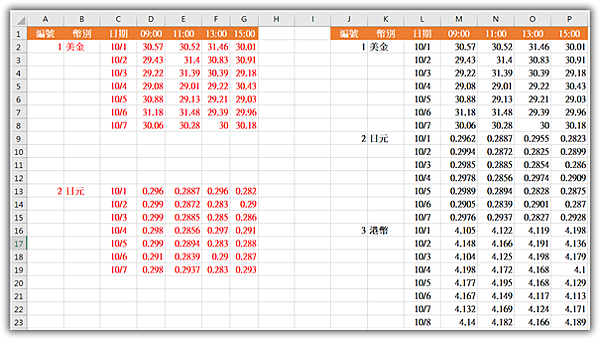Excel VBA 如何自動查找右方黑色的資料,然後複製成左方紅色的格式 ?
|
2053 |
Excel VBA 如何自動查找右方黑色的資料,然後複製成左方紅色的格式 ? |
||||
|
實用性 |
●○○ |
難易度 |
●○○○ |
範本檔 |
2053.XLSX |
錦子老師,我如何將下圖的右邊幣別資料使用VBA分類移動到左方欄位,從第2列開始,每11列一個幣別。
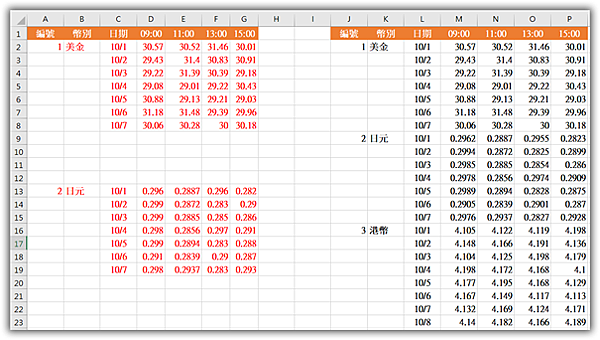
按ALT+F11鍵開啟VBA視窗。
點取「插入 > 模組」指令,開啟一個空白模組表。
輸入下列程式。
Sub Macro1()
Range("J2:P8").Select
Selection.Copy
Range("A2").Select
ActiveSheet.Paste
Range("J9:P15").Select
Selection.Copy
Range("A13").Select
ActiveSheet.Paste
Range("J16:P25").Select
Selection.Copy
Range("A24").Select
ActiveSheet.Paste
Range("J26:P29").Select
Selection.Copy
Range("A35").Select
ActiveSheet.Paste
End Sub
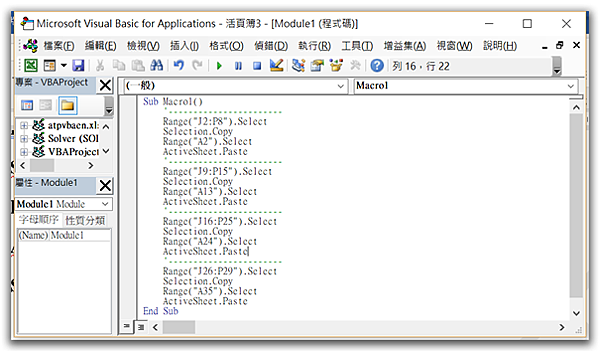
按ALT+F4鍵關閉VBA視窗。
點取「檢視 > 巨集」下方▼鈕,選擇「檢視巨集」指令。
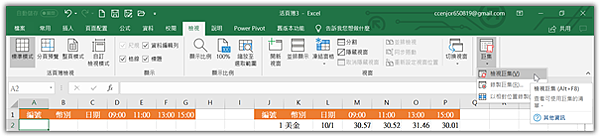
點取「MACRO1」項目,再點取「執行」鈕,執行MACRO1巨集。
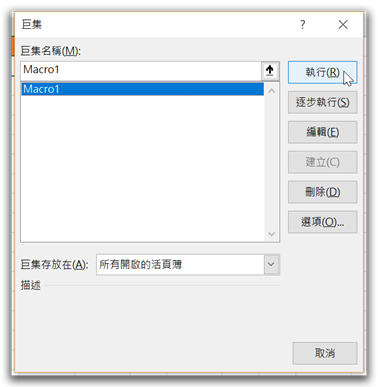
再將A2:G40框選起來,點取「常用 > 字型色彩」右邊▼鈕,點取「紅色」色塊,將資料都變紅色。